Anuncio
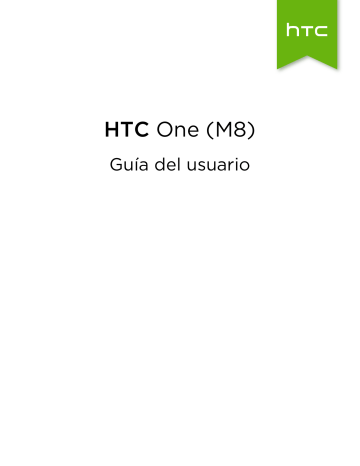
66 Cámara
Cámara
Aspectos básicos de la cámara
Puedes capturar fantásticas fotos y vídeos con la cámara, y hacer que sean aún más especiales al aplicar múltiples filtros y escenas.
Abre la aplicación Cámara y pulsa en para ver todos los controles en la pantalla del visor. Puedes usar los controles para cambiar de modo de captura, añadir filtros, ajustar el flash, etc.
Visualiza una colección de escenas de la cámara cuando hagas fotos y vídeos.
Elige un nivel ISO o vuelve a ajustarlo a Automático . Un valor ISO más alto funciona mejor en condiciones de poca luz.
Ajusta la configuración de la exposición. Un ajuste de exposición más alto captura más luz para tus fotos o vídeos.
Selecciona un ajuste de balance de blancos adecuado para la iluminación del entorno actual.
Aplica filtros de foto o vídeo.
Modifica los ajustes básicos y avanzados de la cámara.
Elegir un modo de captura
HTC One te ofrece una gran variedad de modos de captura.
En la pantalla del visor, pulsa en , y luego selecciona el modo de captura que quieras usar.
Elige el modo Cámara si quieres que tus fotos estén listas para Efectos Dúo ser
editadas en Galería. Para más información, consulta Cosas que recordar al utilizar el
67 Cámara
Acercar y alejar
§
Antes de hacer una foto o un vídeo, separa dos dedos para acercar la imagen o júntalos para alejarla.
§
Cuando estés grabando un vídeo, puedes acercar o alejar la imagen libremente mientras grabas.
Aplicar un filtro
Usa los filtros disponibles para que tus fotos y vídeos parezcan como si los hubieras tomado a través de objetivos especiales.
Puede que algunos modos de cámara no admitan filtros.
1.
En la pantalla de visor, pulsa en para mostrar las opciones de la cámara.
2.
Pulsa en y luego elige uno de los filtros disponibles.
Activar o desactivar el flash de la cámara
Pulsa en el icono de flash para elegir un modo de flash.
Cuando utilices el modo Flash activado o Flash automático, la cámara ajustará de forma inteligente el mejor brillo de flash para tu foto.
Utilizar los botones de volumen para hacer fotos y vídeos
Si te sientes cómodo utilizando botones al hacer fotos y vídeos, puedes ajustar el HTC
One para poder usar los botones de VOLUMEN como controles de disparador o zoom de la aplicación Cámara.
1.
Cambia al modo Cámara o Vídeo .
2.
En la pantalla de visor, pulsa en para mostrar las opciones de la cámara.
3.
Pulsa en > Opciones de los botones de volumen .
4.
Elige el modo en que quieras usar los botones de volumen cuando estés en la aplicación Cámara.
Cuando hayas configurado los botones de VOLUMEN como disparador, también podrás mantener pulsado el botón de VOLUMEN para hacer capturas de ráfaga con un clip de 3 segundos o grabar un vídeo más largo en el modo Cámara Zoe.
68 Cámara
Cerrar la aplicación Cámara.
Para ofrecer una vista completa de la pantalla del visor, HTC One sustituye , y
por pequeños puntos.
Pulsa en un punto para volver a mostrar estos botones y luego pulsa en o para cerrar la aplicación Cámara y volver a la pantalla de inicio o a la pantalla anterior.
Hacer una foto
1.
Abre la aplicación Cámara.
2.
Cambia al modo Cámara .
3.
Apunta con la cámara a lo que desees capturar. La cámara ajustará automáticamente el enfoque a medida que la muevas.
4.
Cuando estés listo para hacer la foto, pulsa en .
Consejos para capturar mejores fotos
Para conseguir las mejores capturas con la aplicación Cámara, aquí tienes algunos consejos sobre qué debes hacer al realizar las fotos.
Mejorar el enfoque y la nitidez
§
HTC One tiene enfoque automático, ideal para usar con un sujeto que no se esté moviendo demasiado. Para cambiar el enfoque, en el Visor, pulsa en el sujeto sobre el que quieras enfocar.
§
Si el sujeto se mueve, en el Visor, pulsa sin soltar en el sujeto para fijar el enfoque.
§
Puedes ajustar manualmente la nitidez de una foto editándola en Galería.
También puedes ajustar la nitidez antes de hacer una foto en los ajustes de
Cámara.
Normalmente, es mejor aumentar la nitidez de una imagen borrosa que reducir la nitidez de una imagen.
69 Cámara
Hacer fotos bien iluminadas
§
HTC One ajusta automáticamente el enfoque y la exposición. Si la imagen parece subexpuesta o aparece oscura en el Visor, pulsa en una parte de la imagen que esté en sombra. Del mismo modo, puedes pulsar en un objeto bien iluminado de la imagen si esta parece sobreexpuesta. Centra el enfoque en un objeto con un tono natural para lograr una exposición equilibrada. Recuerda que si pulsas en otro objeto, se puede cambiar el enfoque de tu sujeto.
§
Si utilizas los ajustes predeterminados y la foto sigue pareciendo demasiado oscura, cambia a la escena Nocturna, pero coloca tu HTC One sobre una superficie nivelada para mantenerlo fijo.
§
Si hay partes de la imagen que están en sombra y otras que están muy iluminadas, utiliza HDR para realizar múltiples capturas de distintas exposiciones y combinarlas en una única foto. Sujeta tu HTC One con firmeza o colócalo sobre una superficie nivelada cuando utilices HDR.
§
Cuando realices una foto panorámica, considera la escena en su conjunto y centra el enfoque en un objeto que tenga un tono neutro para ayudar a mantener la exposición equilibrada en la imagen compuesta.
§
Si el sujeto está iluminado desde atrás, utiliza la Retroiluminación para resaltar el primer plano y mantener algunos detalles del fondo.
Otras sugerencias
§
En los ajustes de Cámara, pulsa en Cuadrícula para que te resulte más fácil enmarcar el sujeto o mejorar la composición.
§
Si estás haciendo fotos bajo bombillas fluorescentes o incandescentes y el sujeto parece descolorido, pulsa en y luego elige un ajuste de balance de blancos. Comprueba la imagen en el Visor y selecciona la opción que muestre el color que más se acerca al color natural del sujeto.
§
En los ajustes de Cámara, puedes pulsar en Ajustes de imagen y ajustar la exposición, el contraste y otras opciones antes de hacer la foto.
§
Una vez capturada la foto, puedes seguir editando el contraste, el brillo y otros ajustes en Galería.
Grabación de vídeo
1.
Abre la aplicación Cámara.
2.
Cambia al modo Vídeo .
3.
Cuando estés listo para empezar a grabar, pulsa en .
4.
Cambiar el enfoque en un sujeto o área distintos pulsando en el mismo en la pantalla de visor.
5.
Pulsa en el icono de flash para activar o desactivar el flash.
70 Cámara
6.
Pulsa en para hacer una pausa en la grabación, y luego pulsa en para reanudarla.
7.
Para detener la grabación, pulsa en .
Hacer una foto mientras se graba un vídeo — VideoPic
Elige la escena Normal para usar esta función.
Mientras está grabando vídeo con la cámara principal, pulse en para capturar una foto fija del sujeto.
Establecer la resolución de vídeo
1.
Cambia al modo Vídeo .
2.
En la pantalla de visor, pulsa en para mostrar las opciones de la cámara.
3.
Pulsa en .
4.
Pulsa en Calidad de vídeo y luego elige una resolución de vídeo.
Cosas que recordar al utilizar el Cámara Dúo
Con HTC One, puedes hacer y editar fotos de aspecto profesional sin tener que preocuparte de "configurar" los ajustes avanzados para efectos que se suelen obtener de cámaras DSLR, como bokeh o dimensiones similares a 3D.
Simplemente inicia la aplicación Cámara para hacer fotos y luego aplica los efectos en
Galería.
Estas son algunas sugerencias que debes recordar para que tus fotos se puedan
Efectos Dúo editar en Galería. Consulta
Galería en página 79 para más información.
Ajustes
Cambia al modo Cámara y asegúrate de tener estas opciones ajustadas de la siguiente manera:
Escena
Flash
Filtros
Formato
Acercar y alejar
Captura continua
Auto
Desactivado
Ninguno
Ancho 16:9
El control de zoom debería estar en el nivel mínimo.
No compatible
71 Cámara
Iluminación
§
Utiliza Cámara Dúo en un entorno en el que haya una buena fuente de luz. Los efectos de post-procesamiento para Cámara Dúo no funcionan en las fotografías con poca luz o cuando se utiliza el flash de la cámara.
§
Si la iluminación es irregular, como cuando el fondo está un poco sobreexpuesto o subexpuesto, pulsa en para ajustar la exposición.
§
Sujeta el HTC One para que no bloquees la segunda lente de la cámara.
Composición
§
Utiliza un fondo interesante para tu sujeto. Si colocas tu sujeto sobre un fondo iluminado o un jardín, se añadirá color y distinción a la foto, sobre si todo si va a usar la función UFocus
™
en Galería.
§
Puede que los efectos de post-procesamiento de Cámara Dúo no funcionen si el sujeto y el fondo están demasiado cerca o estás haciendo una foto de cerca. Así que debes tener en cuenta la distancia entre el sujeto y el fondo, así como la distancia entre la cámara y el sujeto.
1 m ~ 2 m
72 Cámara
§
La fotografía de naturaleza muerta es genial con el post-procesamiento
Dimension Plus
™
. No obstante, si vas a utilizar Dimension Plus, puedes disponer el sujeto y el fondo lo más cerca posible dejando una distancia entre la cámara y el sujeto de al menos 20 centímetros.
§
Cámara Dúo no admite el zoom.
Hacer capturas continuas de la cámara
¿Deseas sacar fotos a sujetos móviles? Tanto si se trata de un partido de fútbol de su hijo o una carrera de coches, puede capturar la acción.
Elige la escena Automático para usar esta función.
1.
Abre la aplicación Cámara.
2.
Cambia al modo Cámara .
3.
En la pantalla Visor, solo tienes que pulsar sin soltar en . La cámara realizará hasta 20 capturas consecutivas del sujeto.
4.
Para conservar una única foto, selecciona la foto que más te guste y luego pulsa en Mejor captura .
Para guardar las fotos como un lote, pulsa .
Utilización del Cámara Zoe
No dejes pasar los mejores momentos. Cuando el tiempo es importante, captura el momento exacto con HTC One y consigue algo más que una foto fija.
Con un cómodo botón en el modo Cámara Zoe, puedes:
§
Hacer una foto.
§
Capturar una combinación de capturas de ráfaga y un clip de 3 segundos para las funciones de edición avanzada de Galería, como Foto Secuencia, Retoque caras y Borrar objeto. Consulta la sección
información.
§
Grabar un vídeo más largo y realizar además capturas de ráfaga durante los tres primeros segundos.
Algunas características de la cámara no están disponibles cuando utilizas Cámara
Zoe, tales como el zoom.
1.
Abre la aplicación Cámara.
2.
Cambia al modo Cámara Zoe .
3.
Pulsa en una vez para hacer una foto.
73 Cámara
4.
Mantén pulsado el botón durante tres segundos para realizar una captura de ráfaga y grabar un clip de vídeo de 3 segundos.
5.
Para seguir grabando vídeo, mantén pulsado hasta que aparezca el estado
Bloqueado justo encima de .
Cuando realices tus capturas de ráfaga con un clip de vídeo de 3 segundos, deberías hacer lo siguiente:
§
Mantener el HTC One fijo para capturar sujetos en movimiento frente a una escena de fondo estática.
§
Si vas a utilizar Foto Secuencia para unir varias fotos de acción en una única foto, animar al sujeto a realizar evidentes movimientos laterales.
§
Cuando hagas una foto de grupo, pedirle a los sujetos de la foto que mantengan la pose hasta que termines la captura.
Hacer autorretratos
¿No tienes a nadie cerca que te pueda hacer una foto?
1.
Abre la aplicación Cámara.
2.
Cambia al modo Auto .
O bien cambia a la cámara frontal deslizando el dedo desde el borde izquierdo o derecho de la pantalla de tu teléfono.
3.
Toca en cualquier punto de la pantalla para iniciar el temporizador. La cámara saca una foto tras la cuenta atrás.
Algunas características de la cámara no están disponibles cuando utilizas la cámara frontal, tales como el zoom.
Mejorar las fotos de retrato
Si quieres que tus familiares o amigos tengan un aspecto mejorado en tus fotos, asegúrate de utilizar la escena Retrato. Suaviza la piel de las personas en tus tomas.
1.
Abre la aplicación Cámara.
2.
Cambia al modo Cámara o Auto .
3.
En la pantalla de visor, pulsa en para mostrar las opciones de la cámara.
4.
Pulsa en > .
5.
Cuando estés listo para hacer la foto, pulsa en .
74 Cámara
Hacer una foto panorámica
Obtén una toma panorámica de paisajes en un solo barrido.
Algunas características de la cámara no están disponibles cuando estás en este modo, tales como el zoom.
1.
Abre la aplicación Cámara.
2.
Cambia al modo Cámara .
3.
En la pantalla de visor, pulsa en para mostrar las opciones de la cámara.
4.
Pulsa en , y luego pulsa en .
5.
Cuando estés listo para hacer la foto, pulsa en .
6.
Desplázate a la izquierda o derecha en la vista horizontal o vertical. Sujeta HTC
One lo más suavemente que puedas para capturar fotogramas automáticamente.
También puedes pulsar en para detener la captura en cualquier momento.
La cámara une tus fotogramas en una única foto.
Hacer una foto Pan 360
El mundo no es plano, así que tus fotos tampoco deberían serlo. Haz una panorámica de 360 grados de lo que te rodea.
Algunas características de la cámara no están disponibles cuando estás en este modo, tales como el zoom.
1.
Abre la aplicación Cámara.
2.
Cambia al modo Pan 360 .
3.
Sujeta tu HTC One a la altura de la cara para que tengas más espacio para capturar las escenas que tienes encima o debajo.
4.
Cuando estés listo para hacer la primera foto, centra el cuadro blanco dentro de los marcadores del visor.
75 Cámara
5.
Mantente en el mismo lugar una vez que hayas iniciado la captura, incluso cuando te gires para hacer más fotos.
Para optimizar los resultados, no olvides:
§
Evitar capturar escenas con objetos móviles.
§
Mantén una distancia mínima de cinco metros de la escena.
6.
Para hacer capturas sucesivas, mueve tu HTC One lo más suavemente posible y luego centra otro cuadro dentro de los marcadores del visor. Repite este proceso hasta que tengas todos los fotogramas que desees o cuando no veas más cuadros.
Para dejar de realizar capturas en cualquier momento, pulsa en .
Las fotos realizadas con la función Pan 360 aparecen indicadas con el icono en
Galería.
Utilizar modo de captura doble
Con el modo Captura doble , puedes capturar la escena que tengas delante y una foto de ti mismo en una única foto o vídeo.
1.
Abre la aplicación Cámara.
2.
Cambia al modo Captura doble .
3.
Elige el marco principal cambiando a la cámara principal o a la cámara frontal.
4.
Para ajustar el marco secundario, arrástralo hasta su nueva posición o desliza dos dedos para cambiarle el tamaño.
5.
Pulsa en para hacer una foto o en para grabar un vídeo.
76 Cámara
Utilizar HDR
Cuando realices fotos sobre un fondo brillante, utiliza el HDR (alto rango dinámico) para capturar tus sujetos claramente. HDR realiza los detalles de las luces y las sombras, incluso en el caso de que el contraste alto.
HDR funciona mejor cuando el objeto está fijo. La cámara realiza varias fotos con distintos niveles de exposición y las combina en una foto mejorada.
1.
Abre la aplicación Cámara.
2.
Cambia al modo Cámara .
Para capturar un vídeo HDR, cambia al modo Vídeo .
3.
Pulsa en , y luego pulsa en .
Para un vídeo HDR, pulsa en junto al botón de menú, y luego pulsa en .
4.
Para hacer una foto HDR, pulsa en .
Pulsa en para empezar a grabar.
Grabar vídeos a cámara lenta
Revive la acción de alta velocidad fotograma a fotograma y añade un toque de suspense a tus vídeos.
El audio se grabará cuando estés en esta escena, pero sólo estará disponible cuando el vídeo se reproduzca a velocidad normal.
1.
Abre la aplicación Cámara.
2.
Cambia al modo Vídeo .
3.
En la pantalla de visor, pulsa en para mostrar las opciones de la cámara.
4.
Pulsa en junto al botón de menú, y luego pulsa en .
5.
Pulsa en para empezar a grabar.
6.
Para detener la grabación, pulsa en .
77 Cámara
Modificar manualmente los ajustes de la cámara
¿Quieres poder controlar los ajustes de tu cámara según el entorno o las condiciones de luz? Puedes aumentar o reducir manualmente los valores de ajustes como el balance de blancos, la exposición, el valor de ISO, etc.
1.
Abre la aplicación Cámara.
2.
Cambia al modo Cámara .
3.
En la pantalla de visor, pulsa en para mostrar las opciones de la cámara.
4.
Pulsa en , y luego pulsa en .
5.
Pulsa en un elemento de la parte inferior de la pantalla del visor, y luego arrastra el control deslizante arriba o abajo para modificar el ajuste.
6.
Cuando hayas terminado, pulsa en para mostrar u ocultar los ajustes manuales.
7.
Pulsa en para hacer una foto.
Puedes guardar tus ajustes personalizados como un nuevo modo de cámara.
Guardar tus ajustes como un modo de cámara
Guarda una escena o unos ajustes personalizados como un nuevo modo de cámara para poder usarlos cómodamente siempre que los necesites.
1.
Abre la aplicación Cámara.
2.
Cambia al modo de cámara que quieras usar.
Puede que algunos modos de cámara no permitan modificar los ajustes de la cámara.
3.
En la pantalla de visor, pulsa en para mostrar las opciones de la cámara.
4.
Modifica los ajustes como desees.
78 Cámara
5.
Cuando hayas finalizado, pulsa en > Guardar cámara personalizada .
6.
Introduce el nombre y luego pulsa en Guardar .
Para seleccionar y utilizar el modo de cámara recién creado, pulsa en en la pantalla de Viewfinder.
Modificar un modo de cámara creado
1.
Cambia al modo de cámara que hayas creado.
2.
Modifica la escena o los ajustes.
3.
Pulsa en > Guardar cámara personalizada .
4.
Pulsa en Sí para guardar los cambios en el modo existente.
Anuncio
Manuales relacionados
Anuncio
Tabla de contenidos
- 9 Desempaquetar
- 9 HTC One
- 9 Panel frontal
- 10 Panel posterior
- 10 Tarjeta nano SIM
- 10 Insertar la tarjeta nano SIM
- 11 Quitar la tarjeta nano SIM
- 11 Tarjeta de memoria
- 12 Insertar la tarjeta microSD
- 12 Desmontar la tarjeta de almacenamiento
- 13 Quitar la tarjeta microSD
- 14 Carga de la batería
- 14 Conectar y desconectar la alimentación eléctrica
- 14 Encender el dispositivo
- 15 Apagar el dispositivo
- 15 ¿Deseas instrucciones rápidas sobre tu teléfono?
- 16 Configuración del teléfono y transferencia
- 16 Configurar tu nuevo teléfono por primera vez
- 17 Restaurar tu copia de seguridad desde tu almacenamiento en línea
- 18 Transferir contenido desde un teléfono Android
- 18 Transferir contenido desde un iPhone
- 19 Cómo transferir contactos desde tu anterior teléfono Bluetooth
- 19 Otras maneras de obtener contactos y otros contenidos
- 20 Transferir fotos, vídeos y música entre tu teléfono y el ordenador
- 20 Pantalla principal
- 21 Utilizar Ajustes rápidos
- 21 Personalizar Ajustes rápidos
- 22 Familiarizarte con tus ajustes
- 22 Actualizar el software del teléfono
- 22 Habilitar actualizaciones automáticas
- 23 Instalar una actualización de software
- 23 Instalar una actualización de aplicación
- 23 Buscar actualizaciones de forma manual
- 24 Obtener aplicaciones de Google Play
- 24 Encontrar e instalar una aplicación
- 24 Restablecer aplicaciones de Google Play
- 25 Descargar aplicaciones de la Web
- 25 Desinstalar una aplicación
- 26 Su primera semana con su nuevo teléfono
- 26 Acerca de tu teléfono
- 26 Características para disfrutar en HTC One
- 29 Aspectos básicos
- 29 Botones de navegación en pantalla
- 29 Modo en suspensión
- 29 Cambiar al modo en suspensión
- 29 Activar desde el modo suspensión
- 30 Desbloquear la pantalla
- 30 Gestos de movimiento
- 32 Gestos táctiles
- 36 Abrir una aplicación
- 36 Abrir una aplicación o una carpeta desde la pantalla de bloqueo
- 36 Compartir contenido
- 37 Intercambiar entre aplicaciones recientemente abiertas
- 37 Actualizar contenido
- 37 Capturar la escena de tu teléfono
- 38 Motion Launch
- 38 Activar el teléfono con Motion Launch
- 40 Realizar una llamada con Llamada rápida
- 41 Omitir el bloqueo de pantalla para la Llamada rápida
- 41 Activar Motion Launch o desactivar
- 41 HTC BlinkFeed
- 41 Tu pantalla principal dinámica
- 42 Activar HTC BlinkFeed o desactivar
- 42 Formas de añadir contenido en HTC BlinkFeed
- 42 Seleccionar feeds
- 42 Mostrar el contenido de tus aplicaciones y redes sociales
- 42 Buscar y añadir un tema de interés
- 43 Suscribirse a múltiples ediciones regionales
- 43 Suscribirse a un feed RSS
- 43 Personalizar el feed Lo más destacado
- 43 Guardar artículos para más adelante
- 44 Publicar en tus redes sociales
- 44 Eliminar contenido de HTC BlinkFeed
- 45 Notificaciones
- 45 Panel de notificaciones
- 46 Widget de notificación
- 46 LED de notificación
- 47 Trabajar con texto
- 47 Seleccionar, copiar y pegar texto
- 47 Compartir texto
- 48 El teclado HTC Sense
- 48 Introducir texto
- 49 Seleccionar un diseño de teclado
- 49 Elegir y alternar entre los idiomas del teclado
- 49 Introducir texto con la función de predicción de palabras
- 50 Establecer un segundo idioma para la predicción de palabras
- 50 Añadir palabras y frases al diccionario de predicción de palabras
- 50 Editar o suprimir palabras y frases del diccionario de predicción de palabras
- 51 Utilizar la Traza sobre teclado
- 51 Introducir texto hablando
- 51 Batería
- 51 Mostrar el porcentaje de batería
- 52 Comprobar el uso de la batería
- 52 Comprobar el historial de la batería
- 53 Uso del modo de ahorro de energía
- 53 Modo de ahorro de energía extremo
- 53 Consejos para alargar la duración de la batería
- 57 Personalizar
- 57 Personalizar tu HTC One a tu medida
- 57 Tonos de llamada, sonidos de notificación y alarmas
- 58 Fondo de la pantalla de inicio
- 58 Barra de inicio
- 59 Añadir widgets a la pantalla principal
- 59 Cambiar los ajustes de un widget
- 59 Cambiar el tamaño de un widget
- 60 Añadir accesos directos a la pantalla principal
- 60 Editar paneles de la pantalla principal
- 60 Añadir o eliminar un panel de widgets
- 61 Organizar paneles de widgets
- 61 Mover un widget o icono
- 61 Eliminar un widget o icono
- 62 Cambiar tu pantalla principal
- 62 Agrupar aplicaciones en el panel de widgets y en la barra de inicio
- 62 Quitar elementos de una carpeta
- 63 Organizar aplicaciones
- 63 Mover aplicaciones y carpetas
- 63 Agrupar aplicaciones en una carpeta
- 63 Quitar aplicaciones de una carpeta
- 64 Ocultar o mostrar aplicaciones
- 64 Pantalla de bloqueo
- 64 Cambiar el fondo de tu pantalla de bloqueo
- 64 Añadir un widget a la pantalla de bloqueo
- 64 Mover o borrar un widget de la pantalla de bloqueo
- 65 Cambiar los accesos directos de la pantalla de bloqueo
- 65 Desactivar la pantalla de bloqueo
- 66 Cámara
- 66 Aspectos básicos de la cámara
- 66 Elegir un modo de captura
- 67 Acercar y alejar
- 67 Aplicar un filtro
- 67 Activar o desactivar el flash de la cámara
- 67 Utilizar los botones de volumen para hacer fotos y vídeos
- 68 Cerrar la aplicación Cámara.
- 68 Hacer una foto
- 68 Consejos para capturar mejores fotos
- 69 Grabación de vídeo
- 70 Hacer una foto mientras se graba un vídeo — VideoPic
- 70 Establecer la resolución de vídeo
- 70 Cosas que recordar al utilizar el Cámara Dúo
- 72 Hacer capturas continuas de la cámara
- 72 Utilización del Cámara Zoe
- 73 Hacer autorretratos
- 73 Mejorar las fotos de retrato
- 74 Hacer una foto panorámica
- 74 Hacer una foto Pan 360
- 75 Utilizar modo de captura doble
- 76 Utilizar HDR
- 76 Grabar vídeos a cámara lenta
- 77 Modificar manualmente los ajustes de la cámara
- 77 Guardar tus ajustes como un modo de cámara
- 78 Modificar un modo de cámara creado
- 79 Galería
- 79 Ver fotos y vídeos en la Galería
- 79 Ver las fotos y los vídeos ordenados cronológicamente
- 79 Ver fotos y vídeos por álbum
- 79 Ver fotos destacadas
- 80 Copiar o mover fotos o vídeos a otro álbum
- 80 Mostrar u ocultar álbumes
- 80 Renombrar un álbum
- 81 Ver fotos por ubicación
- 81 Añadir información de ubicación
- 81 Cambiar la información de ubicación
- 82 Buscar fotos coincidentes
- 83 Editar tus fotos
- 83 Dibujar en una foto
- 83 Aplicar filtros personalizados a las fotos
- 84 Presentar Efectos Dúo
- 84 UFocus
- 85 Primer plano
- 86 Estaciones
- 86 Dimension Plus
- 88 Ajustar tu sujeto 3D
- 88 Copiar y pegar fotos
- 89 Visualizar fotos Pan 360
- 90 Crear un gif animado
- 90 Crear una foto secuencia de acción
- 91 Editar una foto de grupo
- 91 Eliminar objetos no deseados en una foto
- 92 Recortar un vídeo
- 92 Guardar una foto de un vídeo
- 92 Cambiar la velocidad de reproducción del vídeo
- 94 Zoe
- 94 Crear un Zoe en Galería
- 95 Acerca de la aplicación Zoe
- 96 Llamadas de teléfono
- 96 Realizar una llamada con Marcación inteligente
- 96 Marcar un número de extensión
- 97 Devolver una llamada perdida
- 97 Utilizar Marcado rápido
- 97 Asignar una tecla de marcado rápido
- 98 Llamar a un número de un mensaje, correo electrónico o evento de calendario
- 98 Establecimiento de una llamada de emergencia
- 98 Recibir llamadas
- 98 Responder o rechazar una llamada
- 99 Silenciar el sonido del timbre sin rechazar la llamada
- 99 ¿Qué puedo hacer durante una llamada?
- 99 Poner una llamada en espera
- 99 Alternar entre llamadas
- 99 Activar o desactivar el altavoz durante una llamada
- 100 Silenciar el micrófono durante una llamada
- 100 Finalizar una llamada
- 100 Configurar una conferencia telefónica
- 101 Historial de llamadas
- 101 Añadir un número de teléfono nuevo a tus contactos desde Historial de llamadas
- 101 Borrar la lista del Historial de llamadas
- 101 Bloquear a un emisor de llamadas
- 102 Cambiar ajustes del tono de llamada
- 102 Alternar entre los modos silencio, vibración y normal
- 102 Reducción automática del volumen de tono
- 102 Hacer que HTC One suene más alto en su bolsillo o bolso
- 102 Marcación nacional
- 102 Cambiar el código de país predeterminado para Marcación nacional
- 103 Desactivar la marcación nacional
- 104 Mensajes
- 104 Enviar un mensaje de texto (SMS)
- 104 Enviar un mensaje multimedia (MMS)
- 105 Enviar un mensaje de grupo
- 105 Reanudar un mensaje de borrador
- 106 Responder a un mensaje
- 106 Responder a otro número de teléfono de un contacto
- 106 Guardar un mensaje de texto como tarea
- 106 Reenviar un mensaje
- 107 Mover mensajes al cuadro seguro
- 107 Bloquear mensajes no deseados
- 108 Copiar un mensaje de texto en la tarjeta nano SIM
- 108 Borrar mensajes y conversaciones
- 108 Evitar la eliminación de un mensaje
- 109 Búsqueda y navegador Web
- 109 Obtener información instantánea con Google Now
- 109 Configurar Google Now
- 110 Cambiar los ajustes de la tarjeta
- 110 Descartar y ocultar tarjetas
- 110 Configurar recordatorios en Google Now
- 111 Actualizar Google Now
- 111 Desactivar Google Now
- 111 Buscar en HTC One y en la Web
- 112 Realizar búsquedas en la Web y HTC One
- 112 Buscar en la Web con tu voz
- 113 Ajustar opciones de búsqueda
- 113 Navegar por la Web
- 113 Maximizar tu espacio de exploración
- 114 Utilizar fichas del navegador
- 114 Guardar contenido Web para más adelante
- 115 Establecer opciones del navegador
- 115 Añadir una página Web a favoritos
- 115 Usar tu historial de navegación
- 116 Borrar tu historial de navegación
- 116 Navegación privada
- 117 Entretenimiento
- 117 Música HTC
- 117 Escuchar música
- 118 Reproducir música desde la pantalla de bloqueo
- 118 Perfil HTC BoomSound
- 118 Listas de reproducción de música
- 119 Añadir una canción a la cola
- 119 Actualizar carátulas de álbum y fotos de artistas
- 120 Establecer una canción como tono de llamada
- 120 Recortar un tono de llamada MP3
- 120 Ver la letra de una canción
- 121 Encontrar vídeos de música en YouTube
- 121 TV
- 121 Disfrutar de la TV con HTC One
- 121 Configurar la aplicación TV
- 122 Utilizar la EPG
- 122 Editar, renombrar o eliminar una Sala
- 123 Añadir otra EPG
- 123 Programar programas de TV
- 124 Ver vídeos bajo demanda
- 124 Socializarse con la aplicación TV
- 125 Comprobar puntuaciones, estadísticas y mucho más sobre el deporte
- 125 Configurar tu mando a distancia
- 126 Personalizar los botones del mando a distancia
- 127 Controlar tu TV con el HTC One
- 127 Controlar tu TV desde el Panel de notificaciones
- 128 YouTube
- 128 Ver vídeos en YouTube
- 128 Cargar vídeos previamente
- 129 Crear listas de reproducción de vídeos
- 129 Radio FM
- 129 Escuchar Radio FM
- 130 Medios inalámbricos
- 130 Conectar con tu sistema de entretenimiento doméstico
- 130 Acerca de HTC Media Link HD
- 131 HTC Connect
- 131 Compartir tus medios en dispositivos DLNA
- 132 Memoria
- 132 Memoria del teléfono
- 132 Tipos de almacenamiento
- 133 Copiar archivos en/desde HTC One
- 133 Obtener más espacio de almacenamiento
- 134 Acerca de la encriptación de la memoria
- 134 Cómo encriptar
- 135 Google Drive
- 135 Utilizar Google Drive en HTC One
- 136 Activar tu almacenamiento gratuito de Google Drive
- 136 Consultar tu espacio de almacenamiento en Google Drive
- 137 Cargar tus fotos y vídeos en Google Drive
- 137 Compartir enlaces a documentos o archivos en Google Drive
- 138 Ofrecer acceso a la gente a través de la aplicación Drive
- 138 Trabajar con documentos almacenados en Google Drive
- 139 Guardar un documento de HTC One en Google Drive
- 140 Sincronizar, realizar copia de seguridad y restablecer
- 140 Sincronización online
- 140 Añadir tus redes sociales, cuentas de correo electrónico y mucho más
- 140 Sincronizar tus cuentas
- 141 Eliminar una cuenta
- 141 Copia de seguridad
- 141 Formas de hacer una copia de seguridad de tus archivos, datos y ajustes
- 142 Utilizar Copia de seguridad HTC
- 143 Realizar copia de seguridad de HTC One en Google Drive
- 144 Restaurar tu copia de seguridad en HTC One desde Google Drive
- 145 Cambiar desde tu almacenamiento online anterior a Google Drive
- 145 Hacer una copia de seguridad local de tus datos
- 145 Hacer copia de seguridad de sus contactos
- 145 Restaurar contactos
- 146 Hacer copia de seguridad de tus mensajes de texto
- 146 Hacer copia de seguridad de mensajes de texto vía correo electrónico
- 147 Restaurar mensajes de texto
- 147 Copia de seguridad de tu diccionario personal
- 147 Importar tu diccionario personal
- 147 Realizar copia de seguridad o restaurar tareas
- 148 HTC Sync Manager
- 148 Acerca de HTC Sync Manager
- 149 Instalar HTC Sync Manager en tu ordenador
- 149 Transferir iPhone contenido y aplicaciones a tu teléfono HTC
- 150 Obtener ayuda
- 150 Restablecer
- 150 Reiniciar el HTC One (restablecimiento de software)
- 150 ¿HTC One no responde?
- 151 Reiniciar el HTC One (restablecimiento de hardware)
- 151 Realizar un restablecimiento de fábrica a través de los ajustes
- 152 Realizar un restablecimiento de fábrica con los botones de hardware
- 153 Contactos
- 153 Tu lista de contactos
- 153 Filtrar tu lista de contactos
- 154 Buscar personas
- 154 Configurar tu perfil
- 154 Añadir un contacto nuevo
- 155 ¿Cómo añado un número de extensión al número de un contacto?
- 155 Editar información de un contacto
- 156 Mantener la comunicación con un contacto
- 156 Importar o copiar contactos
- 156 Importar contactos de tu tarjeta nano SIM
- 156 Importar un contacto desde una cuenta de Exchange ActiveSync
- 157 Copiar contactos de una cuenta a otra
- 157 Combinar información de contacto
- 157 Aceptar sugerencias de enlace de contactos
- 157 Combinar información de contactos manualmente
- 158 Romper el enlace
- 158 Enviar información de contacto
- 158 Enviar múltiples tarjetas de contactos
- 159 Grupos de contacto
- 159 Crear un grupo
- 159 Enviar un mensaje o correo electrónico a un grupo
- 159 Editar un grupo
- 160 Administrar tus grupos de contactos
- 160 Contactos privados
- 160 Añadir un contacto a la lista de contactos privados
- 160 Organizar tus contactos privados
- 161 Correo electrónico
- 161 Gmail
- 161 Ver tu bandeja de entrada de Gmail
- 162 Enviar una mensaje de correo electrónico en Gmail
- 162 Responder o reenviar mensajes de correo en Gmail
- 163 Correo
- 163 Consultar tu correo
- 163 Organizar la bandeja de entrada
- 164 Enviar un mensaje de correo electrónico
- 164 Reanudar un correo electrónico de borrador
- 164 Leer y responder a un mensaje de correo electrónico
- 165 Responder rápidamente a un correo electrónico
- 165 Guardar una imagen de un mensaje de correo electrónico
- 165 Guardar un mensaje de correo electrónico en la aplicación Tareas
- 166 Administrar tus mensajes de correo electrónico
- 166 Ordenar los mensajes de correo electrónico
- 166 Mover mensajes de correo electrónico a otra carpeta
- 166 Eliminar mensajes de correo electrónico
- 166 Buscar mensajes de correo electrónico
- 167 Buscar correos electrónicos de un contacto
- 167 Trabajar con el correo electrónico Exchange ActiveSync
- 167 Añadir una bandera al correo electrónico
- 167 Configurar el estado Fuera de oficina
- 167 Enviar una invitación a un evento
- 168 Añadir una cuenta de correo electrónico
- 168 ¿Qué es Sincronización inteligente?
- 169 Calendario
- 169 Ver el Calendario
- 169 Vista Mes
- 169 Vistas de Día y de Agenda
- 170 Vista de Semana
- 170 Programar o editar un evento
- 170 Consultar un evento en tu programación
- 171 Elegir qué calendarios mostrar
- 171 Compartir un evento
- 172 Aceptar o rechazar una invitación a un evento
- 172 Descartar o posponer recordatorios de eventos
- 173 Viajar y mapas
- 173 Ajustes de ubicación
- 173 Activar o desactivar los servicios de ubicación
- 173 Google Maps
- 173 Acerca de Google Mapas
- 173 Conocer los mapas
- 174 Navegar por el mapa
- 174 Buscar una ubicación
- 175 Obtener indicaciones
- 176 HTC Car
- 176 En la carretera con HTC Car
- 177 Utilizar comandos de voz en HTC Car
- 177 Buscar lugares en HTC Car
- 177 Explorar lo que te rodea
- 177 Reproducir música en HTC Car
- 178 Realizar llamadas telefónicas en HTC Car
- 178 Gestionar llamadas entrantes en HTC Car
- 178 Personalizar HTC Car
- 179 Otras aplicaciones
- 179 Uso de Mis Notas
- 179 Redactar una nota
- 180 Insertar imágenes e ilustraciones en una nota
- 180 Crear una nota para un blog fotográfico
- 181 Agrupar notas en una libreta
- 181 Publicar y compartir una nota
- 182 Utilizar la aplicación Reloj
- 182 Ajustar la fecha y la hora manualmente
- 182 Ajustar una alarma
- 182 Comprobar El Tiempo
- 183 Grabar clips de voz
- 183 Hacer un seguimiento de tus tareas
- 183 Crear una tarea
- 184 Gestionar tareas
- 184 Gestionar listas de tareas
- 184 Kid Mode
- 184 Crear un perfil infantil
- 184 Cambiar a Kid Mode
- 185 Configurar las aplicaciones para los niños en Kid Mode
- 185 Cerrar Kid Mode
- 186 Conexiones de Internet
- 186 Conexión de datos
- 186 Activar o desactivar la conexión de datos
- 186 Añadir un punto de acceso nuevo
- 187 Administrar tu uso de los datos
- 187 Activar o desactivar el roaming de datos
- 188 Controlar el uso de los datos
- 188 Ver el uso de datos de las aplicaciones
- 189 Wi-Fi
- 189 Activar Wi-Fi
- 189 Conectar a una red Wi-Fi
- 189 Evitar notificaciones de redes Wi-Fi no seguras
- 190 Conectar con una red Wi-Fi a través de WPS
- 190 Inicio de sesión automático en una red Wi-Fi pública (WISPr)
- 191 Conectar con redes VPN
- 191 Añadir una conexión VPN
- 191 Conectar a una VPN
- 191 Desconectar de una VPN
- 192 Utilizar HTC One como router Wi-Fi
- 193 Compartir la conexión a Internet de tu teléfono mediante Conexión compartida USB
- 194 Uso compartido inalámbrico
- 194 Bluetooth
- 194 Activar Bluetooth o desactivar
- 194 Conectar unos auriculares Bluetooth
- 195 Volver a conectar unos auriculares Bluetooth
- 195 Desincronizar un dispositivo Bluetooth
- 195 Recibir archivos utilizando Bluetooth
- 196 NFC
- 196 Utilizar NFC
- 196 Activar o desactivar NFC
- 197 Transferir contenido
- 197 HTC Mini+
- 197 Acerca deHTC Mini+
- 198 Conectar HTC Mini+ a tu teléfono
- 198 Emparejar a través de NFC
- 199 Emparejar a través de Bluetooth
- 199 Desconectar HTC Mini+
- 199 Gestionar HTC Mini+
- 200 Ajustes y seguridad
- 200 Consultar la versión de HTC Sense de tu teléfono
- 200 Modo avión
- 201 Modo No molestar
- 201 Permitir que ciertas llamadas entrantes se salten el modo No molestar
- 201 Establecer el programa No molestar
- 202 Programar cuándo desactivar la conexión de datos
- 203 Giro automático de la pantalla
- 203 Establecer cuándo se debe apagar la pantalla
- 203 Brillo de pantalla
- 203 Cambiar la fuente de visualización
- 204 Vibración y sonido al tocar
- 204 Activar y desactivar la vibración y los sonidos al tocar
- 204 Desactivar los sonidos del teclado y la vibración
- 204 Cambiar el idioma de visualización
- 204 Ajustes de accesibilidad
- 205 Activar o desactivar los gestos de Ampliación
- 205 Trabajar con certificados
- 205 Instalar un certificado digital
- 206 Asignar un PIN a la tarjeta nano SIM
- 206 Restablecer una tarjeta nano SIM que se ha bloqueado
- 206 Deshabilitar una aplicación
- 207 Notificaciones de la pantalla de bloqueo
- 207 Ocultar el autor de la llamada de la pantalla de bloqueo
- 207 Establecer un bloqueo de pantalla
- 208 Configurar el desbloqueo facial
- 208 Omitir la pantalla de bloqueo
- 209 Marcas comerciales y derechos de autor
- 211 Índice